Как настроить ограничение трафика
Нас интересует как можно изменить ограничения по интернет-трафику, чтобы в полной мере воспользоваться услугами доступа в Интернет, предоставляемыми оператором мобильной связи.
Кликаем «Ограничение мобильных» (2 на рис. 4), после чего появится окно:
Рис. 5. Ограничить передачу данных
Дублирую сообщение в окне «Ограничить передачу данных» (рис. 5):
«Подключение для передачи данных будет отключено при достижении указанного ограничения. Использование данных измеряется на устройстве, и поставщик услуг может по-другому рассчитывать трафик, поэтому установите более жесткое ограничение.»
Здесь мы можем только кликнуть по кнопке «ОК», подтверждая наше желание ограничить передачу данных, чтобы не переплачивать и чтобы Андроид следил за объемом трафика и вовремя прекращал бы доступ к Интернету.
Задаем лимит на объем передаваемых данных
Далее мы можем отрегулировать контролируемый лимит на объем передаваемых данных в Интернете (рис. 6).
Рис. 6. Установлено ограничение на трафик — 5 ГБ
На рис. 6 видно, что установлено ограничение на интернет-трафик 5 Гигабайт. Если кликнуть по цифре 5,0 Гб, которую видно на экране Андроида, то в появившемся окне (рис. 7) мы сможем установить любой другой лимит, набирая цифры на онлайн клавиатуре, например, 15 Гб.
Рис. 7. Можно задать лимит трафика с помощью онлайн-клавиатуры
А можно просто «подвигать» верхнюю линию, ограничивающую трафик в 15 гб, как показано на рис. 8. Двигать нужно, зацепив линию в том месте, где стоит жирная точка – на противоположном конце от надписи 15 гб. Линия легко двигается как вверх, так и вниз.
Рис. 8. Установлен лимит трафика 15 гб.
Будем двигать линию, ограничивающую лимит трафика вниз, зацепив ее за жирную точку, справа вверху (обведена в рамку на рис. 8).
Таким образом, например, установим верхний лимит на цифре 2,9 гб (рис. 9). Также можно двигать, зацепив за жирную точку, и линию «Предупреждение». Данная линия показывает, при каком объеме трафика на Андроиде будет выведено предупреждение о достижении заданного лимита, но при этом не будут включены ограничения, у Андроида останется доступ к Интернету. А вот уже при достижении верхней границы (в варианте на рис. 9 – это 2,9 гб) Интернет отключится.
Для тех, кому «лень» двигать черную линию вверх или вниз, могут просто кликнуть по цифре возле строки «Предупреждение», чтобы с помощью экранной клавиатуры (рис. 7) указать величину трафика, при котором будет получено предупреждение.
Рис. 9. Окончательно установленные значения Предупреждения и Ограничения трафика Интернета на Андроиде
Более тонкие настройки: Куда «уплывает» трафик интернета в Android и как его экономить
Итоги
Вот, в общем-то и все премудрости установки предупреждения и ограничения мобильного Интернет трафика на Андроиде. Надо сказать, что установленные предупреждения и ограничения действуют на Андроиде при любом варианте пользования Интернетом, будь то выход в Интернет на Андроиде, либо превращение Андроида в точку доступа для «раздачи Wi-Fi», использование мобильных приложений с доступом в Интернет, пользование электронной почтой и др. Весь трафик будет учитываться данной системой контроля ограничения доступа.
К сожалению, трафик, который считает Андроид, может не совпадать с трафиком, который считает сам мобильный оператор. В моей практике было, когда Андроид еще не ограничил доступ в Интернет, а мобильный оператор уже резко снизил скорость Интернета или вообще отключил его.
Чтобы избежать подобного несоответствия (а хочется нам этого или нет, мобильные операторы и устройство Андроид все-таки всегда будут считать трафик по-разному), на Андроиде полезно установить ограничения трафика чуть меньше, чем предполагает мобильный оператор.
В частности, на рис. 9 показана установка ограничения 2,9 гб при заданном лимите 3,0 гб от мобильного оператора. При такой установке ограничений противоречий между Андроидом и сотовым оператором не произойдет, и Андроид вовремя уведомит, а затем и отключит Интернет, не дожидаясь, пока это сделает сам мобильный оператор.
Дополнительные материалы:
1. 9 советов по энергосбережению Андроид
2. Как передать файлы с Андроида на компьютер и наоборот без Интернета
3. Видеозвонки на Андроид: 8 приложений
4. Как поставить приложение на Андроид: 2 способа
5. Потерян сотовый телефон: как можно найти
Распечатать статью
Получайте актуальные статьи по компьютерной грамотности прямо на ваш почтовый ящик. Уже более 3.000 подписчиков
.
Важно: необходимо подтвердить свою подписку! В своей почте откройте письмо для активации и кликните по указанной там ссылке. Если письма нет, проверьте папку Спам
Как получить root права на телефон или планшет Android с помощью программы OneClickRoot
Скачайте и установите OneClickRoot
После совершения покупки вы сможете загрузить программу на свой компьютер. Чтобы загрузить и установить программное обеспечение, следуйте этим пошаговым инструкциям:
- Начните скачивание OneClickRoot
OneClickRoot скачать
Вам нужно будет скачать приложение на свой компьютер. Он поддерживает Windows и Mac OS. Начнется загрузка приложения OneClickRoot.exe.
- Щелкните OneClickRoot.exe.
Как только вы нажмете на нее, начнется процесс установки.
- Нажмите «Выполнить» — «Далее» — «Я принимаю условия этого соглашения».
Сначала вы запускаете установку на свой компьютер. Затем вы принимаете лицензионное соглашение на программное обеспечение OneClickRoot.
- Выберите расположение файла
- Завершить установку
Нажмите «Далее» и дождитесь завершения процесса установки. Затем нажмите «Закрыть», и установка прошла успешно.
После завершения установки вам нужно будет подключить телефон к компьютеру, чтобы выполнить рутирование устройства. Итак, теперь, когда вы запустите программное обеспечение, появится следующий экран, и всего через несколько секунд вы увидите, как легко получить root-права на телефоне.
Начальный экран OneClickRoot
Получите root-права на телефоне с помощью OneClickRoot
Чтобы получить root права на свой телефон Android с помощью OneClickRoot программное обеспечение выполните следующие пошаговые инструкции:
- CПодключите свой телефон Android к компьютеру
Для этого шага вам понадобится USB-кабель. Так что возьмите USB-кабель и подключите его к USB-порту телефона и компьютера.
- Включить USB отладки
Вам нужно будет включить отладку по USB на подключенном устройстве Android. Этот процесс зависит от версии ОС Android. Выполните следующие действия, чтобы включить отладку по USB:
- Зайдите в «Настройки».
- Выберите «Параметры разработчика».
- Найдите и убедитесь, что установлен флажок «Отладка USB».
- Коснитесь «ОК».
- Обновить драйвер
Если вы включили отладку по USB, а программа OneClickRoot не может найти ваш телефон, вам необходимо установить драйвер. Программа предоставит вам ссылку для загрузки драйвера, и все, что вам нужно сделать, это нажать на нее.
- Резервное копирование и рутирование телефона
У вас есть возможность сделать резервную копию ваших данных, а затем перейти к опции рутирования. Вы просто нажимаете кнопку, и все будет сделано автоматически.
- Завершить
Процесс рутирования телефона Android завершен, и вы можете узнать обо всех новых дополнительных преимуществах от рутирования.
Как узнать, рутирован ли мой телефон?
SuperSU
Во многих случаях при рутировании телефона появляется одно новое приложение. Это приложение называется SuperSU. Это приложение представляет собой своего рода защиту, которая дает вам возможность разрешить или запретить некоторые приложения с правами root.
Получите приложения из безопасных источников.
Магазин Google Play часто является источником большинства приложений для Android. Хотя это не самое лучшее, это одно из самых безопасных мест, откуда вы можете загружать свои приложения. Это связано с тем, что Google регулярно проверяет приложения на наличие вирусов, вредоносных программ или чего-либо подозрительного.
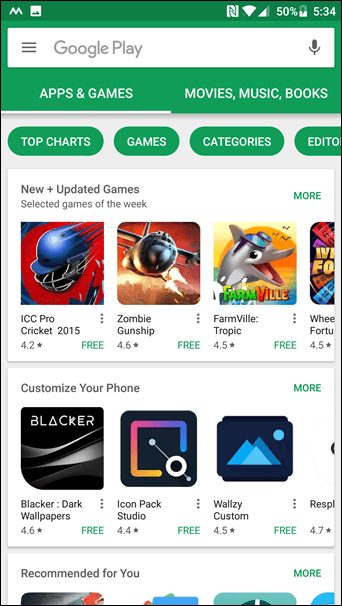
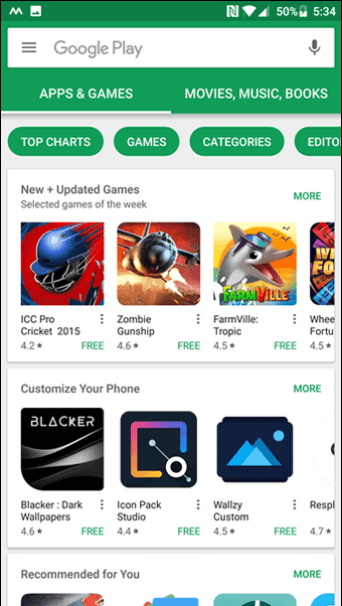
Но это не единственный источник приложений. Получение приложений из неизвестного места или загрузка незащищенных файлов apk может принести больше вреда, чем пользы. Они могут включать в себя кейлоггеры или могут предлагать вам нажимать на рекламу, которая может отнимать у вас важную информацию.
И пока вы это делаете, не игнорируйте разрешения приложения Android. Точно так же то же самое можно распространить и на незащищенные веб-сайты.
Недостатки рутирования телефона Android
Вот основные недостатки рутирования телефона Android:
- Аннулирует гарантию телефона. После рутирования телефона его нельзя обслуживать по гарантии.
- Риск «обмуровки» телефона. Существует небольшой риск, что устройство превратиться в бесполезный «кирпич», который непригоден для использования.
- Нарушает договор с сотовым оператором. Это зависит от того, как вы приобрели телефон. Если вы арендуете устройство или покупали его в связке с тарифом, вы нарушите договор с оператором связи.
- Плохая производительность. Намерение рутирования телефона часто заключается в том, чтобы улучшить производительность телефона. Однако, некоторые пользователи, которые рутировали свои телефоны для ускорения работы или добавления дополнительных функций, обнаружили, что их телефоны потеряли как производительность, так и функциональность.
- Вирусы. Смартфоны также подвержены вирусным атакам. Обычная практика рутирования телефона – прошивка с помощью пользовательских программ. Если приложение взято из непроверенного источника, существует риск установки вредоносной программы.
Преимущества рутирования телефона Android
Рутинг вашего телефона Android предлагает следующие преимущества:
- Запуск специальных приложений. Получение root-прав позволяет телефону запускать приложения, которые он не может запустить иначе. Многие из этих приложений дают больший контроль над телефоном, такие как дополнительные настройки и опции управления батареями.
- Удаление предустановленных приложений. После рутирования телефона вы можете удалить ненужные предустановленные приложения.
- Освобождение памяти. Когда вы устанавливаете приложение на свой телефон, оно сохраняется в памяти телефона. Рутирование позволяет перенести установленные приложения на SD-карту, чтобы освободить системную память для дополнительных файлов или приложений.
- Пользовательский интерфейс. Это самая мощная особенность рутированных телефонов. Существуют сотни пользовательских интерфейсов, которые ускоряют скорость работы телефона и изменяют внешний вид.
- Продлить жизнь телефона. При рутировании телефона открываются варианты установки пользовательских модов и удаления вредоносных программ. Он также позволяет устанавливать определенные приложения, для которых требуется root, многие из которых управляют ресурсами телефона. Поскольку сообщество Android ROM разрабатывает новые выпуски для Android ещё долго после того, как производители перестанут поддерживать устройство, вы можете продолжать получать обновления.
Причины получить root права на смартфоне Android
Одной из наиболее распространенных причин получения root-прав на телефоне Android является возможность установки пользовательских интерфейсов. Пользовательские интерфейсы включают в себя всё необходимое для запуска ОС на вашем телефоне, но оптимизированы для повышения производительности. CyanogenMod является одной из крупнейших пользовательских оболочек в отрасли, поэтому обязательно попробуйте его.
Повышение производительности является одной из основных причин, по которым пользователи Android решают получить root права. Рутирование телефона позволяет разогнать процессор смартфона, чтобы он работал быстрее. (Имейте в виду, что разгон процессора может привести к его повреждению и сокращению срока его службы.)
Телефон Android с root-правами также могут запускать приложения, которые не были авторизованы, и вы можете использовать функции, которые ранее были недоступны. Если у вас старый телефон Android, его рутирование может позволить перейти на более новую версию ОС Android.
Ограничения WinPcap и Wi-Fi трафик в Wireshark
Ограничения захвата WiFi пакетов в Windows зависят от Winpcap, а не от самого Wireshark. Wireshark, однако, включает в себя поддержку Airpcap, специального WiFi сетевого адаптера, драйверы которого поддерживают мониторинг сетевого трафика в режиме мониторинга в Windows, что называется перехватом трафика в WiFi сети в беспорядочном режиме. Однако этот тип карт устарел и не может перехватывать трафик в сетях с новейшими стандартами WiFi (802.11ac).
Acrylic Wi-Fi является инновационной альтернативой для захвата сетевого трафика Wi-Fi в режиме монитора из Windows, включая новейшие стандарты 802.11ac.
Acrylic Wi-Fi Sniffer
Acrylic WiFi Sniffer также позволяет захватывать пакеты WiFi в режиме монитора с помощью Wireshark из Windows (в последних версиях Wireshark 3.0.0 или выше) и с помощью других продуктов Acrylic WiFi, таких как Heatmaps или Professional. Поскольку он был разработан как экономичная и легко конфигурируемая альтернатива конкретному оборудованию типа AirPCAP, он может восстанавливать все данные, доступные на картах этого типа, включая значения SNR, а также быть совместим с последними стандартами 802.11ac со всеми полосами пропускания (20, 40, 80 и 160 МГц).
Если вы хотите узнать больше о режимах захвата или ознакомиться с функциями, предоставляемыми этими двумя альтернативами в продуктах Acrylic Wi-Fi, вы можете посетить статью «Режим монитора и родной режим захвата в Acrylic Wi-Fi«.
Установите приложение для управления доверенными корнями.
Вышеупомянутое рутирование позволяет вам настроить Android так, как вам нравится. Это не только настройка, но и возможность эффективно управлять внутренней памятью телефона и запускать специальные приложения. И этим приложениям часто требуется доступ администратора для работы.
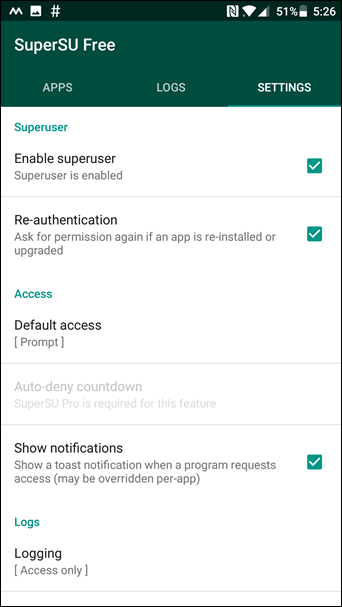
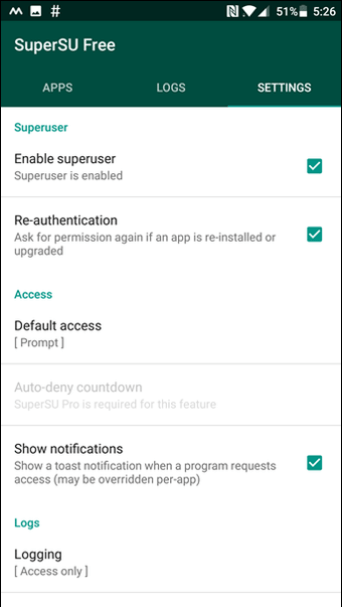
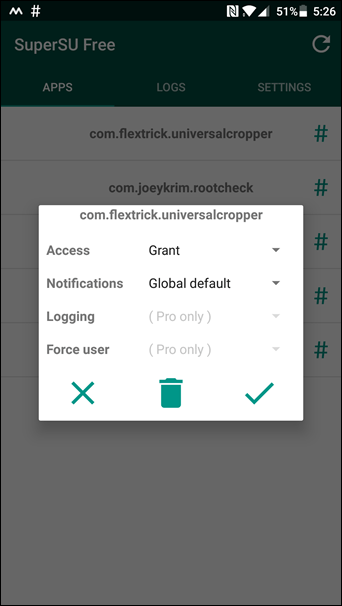
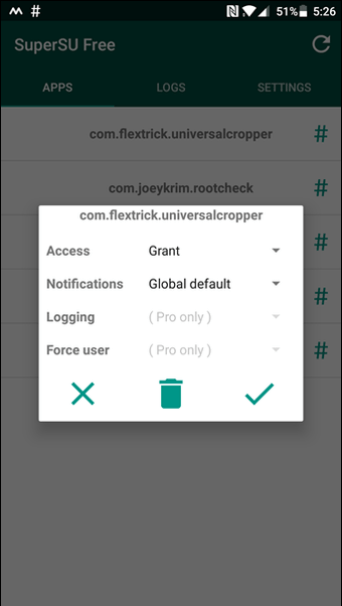
Этот доступ администратора также может использоваться приложениями, чтобы глубоко погрузиться в память вашего телефона, чтобы вынюхивать конфиденциальную информацию, такую как банковские учетные данные или данные учетной записи. К счастью, у нас есть приложения для корневого управления, которые действуют как привратники, чтобы предотвратить злонамеренные действия.
SuperSu — одно из лучших приложений для предоставления доступа суперпользователям, а его простой интерфейс упрощает использование. Кроме того, вы можете включить ряд параметров настройки.
Пример перехвата USB трафика с Wireshark
Для перехвата USB траффика можно использовать популярный снифер Wireshark. Для Windows также необходимо установит USBPcap.
Запустить прехват можно выбрав соответствующий режим в wireshark:
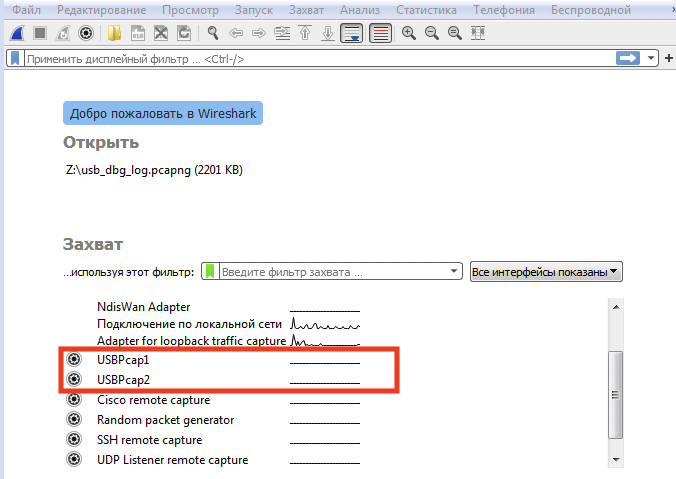
Разберем подробней пример дампа:
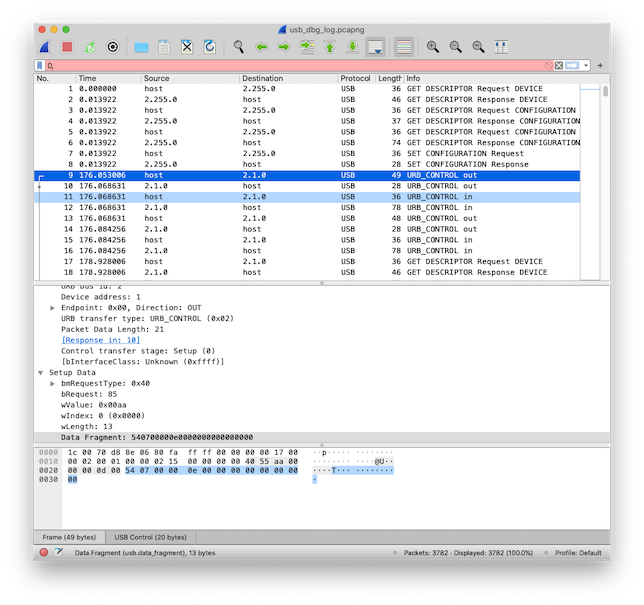
Этот дамп содержит 2 части:
- Это подключение физического устройства в USB (пакеты 1-9);
- Отправка команд на переключение устройства в другой режим (пакеты 9-16).
Схематично взаимодействие будет выглядеть так:

Как видно из примера взаимодействие с портом USB очень похоже на взаимодействие по сети. Хост всегда отправляет команду, а устройство подтверждает ее получение.
Наибольший интерес вызывают пакеты 9-16, так как видно что это контрольные трансферы (URB_CONTROL) а значит именно с их помощью происходит управление устройствам.
Итак первая команда (пакет 9) отправляет какую-то команду на устройство. Об этом свидетельствует префикс out, так как команды всегда идут от хоста, то перфикс задает напрваление относительно него.
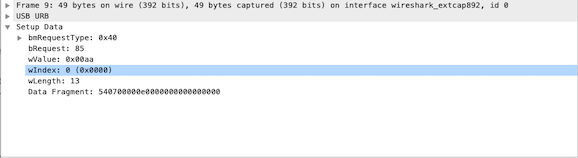
Если посмотреть структуру запроса, то можно понять тип запроса, сам запрос длину тела и сами данные которые отправляются на устройство
В нашем случае не важно что означают эти параметры так как нам нужно просто воспроизвести функциональность стороннего ПО
Следующий код запрашивает состояние устройства:
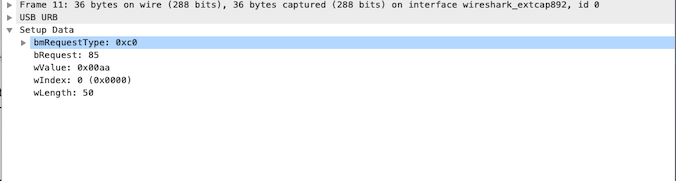
Затем отправляется еще одна команда с данными (пакет 13) и еще раз читает состояние (пакет 13), после чего можно заметить что девайс переподключился (пакет 17-18).
Кратко о USB
USB является хост-ориентированной шиной с топологией многоуровневой звезды. На шине может присутствовать только один хост и до 127 устройств. Каждое устройство может иметь до 32 концевых точек (endpoint) — 16 на приём и 16 на передачу. Все передачи на шине инициирует только хост — устройство может передавать данные только тогда, когда хост запросит их.
Также у USB есть многослойная система протоколов. Самый нижний слой обычно реализован в железе, поэтому он не так важен для нас.
Далее идет транспортный слой, который работает через каналы (pipe). Каналы делятся на:
- потоковые, которые передают разные данные
- каналы сообщений, которые используются для управления устройствами, в каждом устройстве минимум один такой канал.
Верхний уровень — это уровень протоколов приложения (или класса в USB терминах), например USB Mass Storage (флэшки) или Human Interface Devices (HID) — устройства для взаимодействия человека с компьютером.
На уровне программного обеспечения, минимальная неделимая единица – трансфер. По типам трансферы бывают следующие:
- прерывания (interrupt) — передают данные по чуть-чуть в реальном времени, хост не должен тормозить, и эти события не должны потеряться
- изохронные (isochronous) — работают также как и прерывания, но могут передавать больше данных и могут допускать их потерю, если это не критично
- пакетные (bulk) — предназначены для больших объёмов
- управляющие (control) — используются для управления устройствами, и только у них есть жёстко заданный формат запросов и ответов.
Для отправки сообщений устройству используются управляющие трансферы, так как они (единственные из всех) являются двунаправленными и ориентированы на обмен сообщениями, они состоят из 3-х фаз:
- Хост предает девайсу пакет с настройками (подобно заголовку сообщения)
- Далее передаются данные (аналогично телу сообщения), направление передачи зависит от настроек.
- Посылается подтверждение о корректной обработки сообщения, направление противоположно предыдущем из п. 2.
Таким образом для формирования трансфера хост должен знать адрес устройства, которому предназначен трансфер, а также тип, направление и номер концевой точки куда отправляется сообщение.
Это обертка!
Безопасность — это бесконечная практика, и временами, когда мир становится свидетелем множества атак, вы никогда не можете позволить себе ослабить бдительность. В заключение можно сказать, что, хотя рутирование открывает множество функций, будьте уверены, что настраиваемое ПЗУ, которое вы устанавливаете, в первую очередь, безопасно. Большинство популярных ПЗУ, таких как Cyanogenmod, Lineage или Paranoid, следует загружать только с официальных сайтов. В конце концов, мы все слышали о клавиатурные шпионы присутствуют с самого началане так ли?
См. Далее: Android-телефоны с рутированным доступом не могут загрузить приложение Netflix: вот как избежать блокировки




























